목차
옴니아팝 추락
대형사고 한건을 터트렸네요 ㅜ,,ㅜ ;; 이번달 초에 이사를 하면서 오랫동안 써오던 가구를 버리고 새로 장만을 했었는데 옷장이 좀 부족해서 새로 하나 들여놓을까 고민하던중에 잘아는 이웃분이 장이 남는것이 있다며 필요하면 가져다 쓰라고 해서 살펴봤더니 거의 새장이라서 냉큼 들고왔는데 이 장을 2층에서 받아 올리다가 남방 윗주머니에 넣어 두었던 옴니아팝(M7200)이 세상을 하직하려 했는지 투신을 해버렸습니다.
옴니아팝(M7200)이 남방 윗주머니에서 떨어지는 순간 위에서 장을 끌어 올리던 사람도 아래서 장을 밀어 올리던 사람도 모두 멈추고 옴니아팝(M7200)의 투신을 지켜볼수 밖에 없었습니다. 이런 경험 해보신분들은 아마 이해가 되시겠지만 정말로 그순간 만큼은 슬로우모션으로 보이더군요. 두…두…두… 빠삭~!!
2층에서 투신한 옴니아팝(M7200)은 바닥에 충돌하는 순간 여러 조각으로 분해가되어 흩어지더군요. 장을 대충 끌어 올린후 사망한 옴니아팝(M7200)의 시체를 수습하러 내려가서 본체와 덥게, 배터리, 스타일러스 팬을 두손에 모아들고 속으로 대성통곡을 해버렸습니다. 액정은 흠집도 없었지만 2층에서 떨어졌기 때문에 사망했을 것으로 예상을 하고 반쯤 정신이 나가버린 상태에서 옷장 대충 자리잡아 놓고 옷가지 대충 쑤셔박아 놓고 옴니아팝(M7200)의 장례를 위해 원래의 모습으로 조립을 하고 혹시나 하는 마음에 전원을 넣었더니 이녀석이 죽지 않고 멀쩡히 살아 있더군요~ 얼마나 기쁜지 또한번 마음속으로 고마움의 눈물을 흘려줬습니다. 얼마나 다행인지.. 예전부터 애니콜을 주로 사용했었는데 역시나 애니콜 답게 튼튼하게 잘 만들어줬더군요..
2층 투신사건후 예전의 아름다운 모습 그대로는 아니지만 기스좀 생기면 어떻습니까~ 죽지 않고 살아있다는것이 정말 고마울뿐입니다. 옴니아팝(M7200) 전면 우측 모서리에 살짝 파인 상처와 잔 스크래치들…
옴니아팝(M7200) 후변 하단부분에 거대한 파임과 곳곳의 상처투성이 스크래치들…
여성분들이야 남방이나 외투등의 윗주머니에 휴대폰을 넣어두는 경우는 거의 없지만 남성분들은 편의성 때문에 상위 윗주머니를 자주들 애용 하시고 떨어트린 서류, 볼펜줍거나 신발끈 묶을때 가끔씩 사고들 치시고게시죠. 휴대폰의 안전을 위해서 상위 윗주머니에 휴대폰을 보관하시는 행동은 가급적 주의를 하시길…
그나마 옴니아팝(M7200)이 튼튼했기에 2층높이에서 떨어지고도 살아남았지 다른 제품이였으면 운이 좋아도 최소 반신불수였을것이고 거의 뇌사상태나 사망이였을겁니다.
옴니아팝(M7200) 윈도우 모바일 애플리케이션
지난번 윈도우 모바일 애플리케이션 활용하기 글부터 애플리케이션을 추가 설치하는 방법과 활용에 대해 소개를 드리고 있는데 오늘은 지난 번에 소개드린다고 했던 옴니아팝(M7200)으로 국내 포탈사이트의 서비스 이용과 블로그 운영에 관련된 애플리케이션과 쓸만한 애플리케이션을 소개드려 보겠습니다.
우선 대한민국 대표 포탈 네이버에 제공해주는 모바일 애플리케이션을 보면 지난 글에서 소개드렸던 Microsoft Marketplace 마켓플레이스 보다는 양이 훨씬 적지만 쓸만한게 몇가지가 있습니다.
네이버 윈도우 모바일 애플리케이션
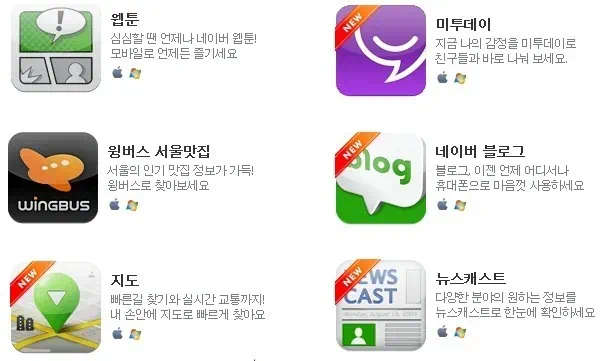
윈도우 모바일에서 사용이 가능한 애플리케이션이 6가지 모두 받으셔서 설치를 하셔도 시간이 얼마 걸리지도 않을것이니 모두 설치를 해주셔도 되겠습니다. 이중에서 베이버 블로그 애플리케이션을 설치 하고 사용하시게되면 언제 어디서나 옴니아팝으로 블로그에 새로달린 댓글이나 이웃신청등을 한눈에 확인할수 있고 사진이나 위치첨부기능, 임시저장기능이 제공되는 포스트 쓰기 기능으로 언제 어디서나 빠르게 새로운 글을 블로그에 포스팅 할수도 있습니다.
 | 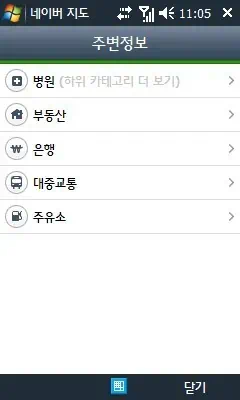 | 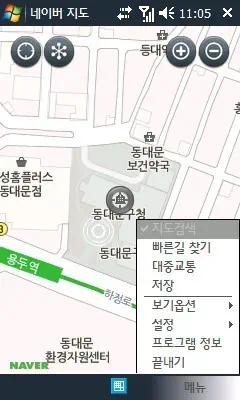 |
네이버 지도 애플리케이션은 원하는 지점을 선택해서 지도를 저장하면 인터넷이 안되는곳에서도 지도를 이용할수 있으며 대중교통 기찾기와 주변 정보검색도 이용할수가 있습니다. 대중 교통을 이용하셔서 출퇴근 시간이 무료하신분이나 시간이 남아서 정말 따분하고 할일이 없을때는 네이버 웹툰을 추천드립니다. 상당히 재미있고 좋습니다. 미투데이는 지난글에 소개드린 Me2PocketUploader 가 좀더 사용이 편한것같습니다. 네이버 모바일 애플리케이션은 아래의 페이지에서 무료로 다운로드 받으시면 됩니다.
네이버 모바일 애플리케이션 : https://mobile.naver.com/application/index.nhn
옴니아팝(M7200)에 백신 설치하기
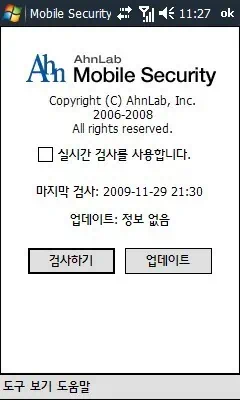
삼성모바일 사이트에 방문하셔도 몇가지 좋은 애플리케이션을 다운받을수가 있습니다. Twitter 와 Mobile Security 가 쓸만한데 트위터는 다들 잘 아실것이고 Mobile Security 는 안철수 연구소의 모바일 백신으로 PC에도 백식이 필수이듯이 스마트폰도 백신은 필수로 설치를 해주셔야합니다. 실시간 검사기능과 업데이트 기능을 사용할수 있으며 무료로 다운로드 가능합니다.
Mobile Security 다운로드 링크 / 다운로드 페이지
옴니아팝(M7200)으로 네이트온 사용하기
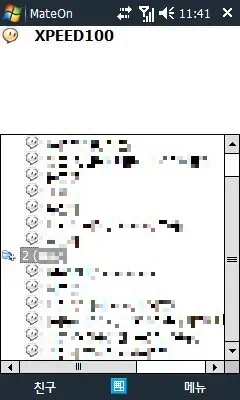
옴니아팝(M7200)에서 네이트온 메신저도 사용을 할수가 있습니다. 이걸 제가 어디서 다운을 받았는지 자세히 기억이 나질 않아서 관련 링크는 일단 생략하고 추후 기억이 나면 추가/대체를 하겠습니다. 네이트온 메신저는 한국에서는 가장 많은 사용자들이 이용을 하는 메신저이니 이것도 옴니아팝(M7200)에 필수로 설치를 해주시면 좋습니다. 사용중인 비밀번호에 Shift를 이용한 문자를 사용중이라면 로그인 실패로 나오니 비밀번호를 변경해주시면 해결됩니다.
옴니아팝(M7200) 사용자화면 화면캡쳐, 녹화하기
위에서 네이버와 네이트, 백신을 설명드리면서 사용한 이미지를 보시면 옴니아팝의 실제 사용자 화면을 캡쳐한 이미지 입니다. My Mobile 이란 애플리케이션으로 PC 사용자 화면을 전체 스크린샷하듯 옴니아팝도 사용자화면을 전체 스크린샷으로 저장할수가 있습니다. 사용자 화면 캡쳐는 물론이고 자르기, 붙이기, 복사하기, 입력하기, 화면 회전, 동영상 녹화기능도 사용할수가 있고 PC에서 마우스와 키보드로 옴니아팝을 제어 할수도 있습니다.
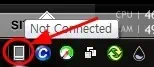
다운로드 받은 My Mobile을 옴니아팝과 PC가 데이타 케이블로 엑티브 씽크 연결된 상태에서 설치를 해주면 별다른 설정없이 바로 사용을 할수가 있습니다. My Mobile 이 PC와 옴니아팝에 설치가 완료되면 작업표시줄에 회색의 아이콘이 생성되게 됩니다. 옴니아팝이 정상적으로 연결이 되어 My Mobile을 사용할수 있게되면 아이콘은 파란색으로 활성화가 됩니다.
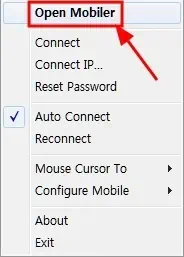 | 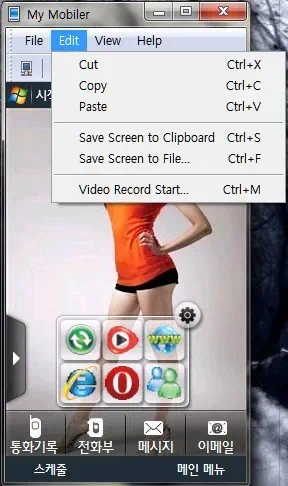 |
마우스 우클릭 메뉴에서 Open Mobiler 클릭하시면 옴니아팝의 사용자 화면이 PC에 뜨게 되고 캡쳐와 녹화기능등을 사용할수가 있게 됩니다. 단축키를 활용하시면 보다 편하게 사용할수가 있습니다.
간단하게 옴니아팝 작동화면을 녹화해봤습니다. 녹화된 동영상의 화질은 좀 떨어지기는 하지만 옴니아팝의 사용법이나 활용법 기타 화면을 캡쳐 녹화해야할때 긴문장의 텍스트를 옮기거나 편집해야 할때에도 아주 유용하게 쓸수 있습니다. My Mobile은 사용에 제약이 없는 프리웨어 입니다.
스크롤의 압박이 느껴지므로 이번글은 이쯤에서 마루리를 하고 옴니아팝 윈도우 모바일 환경에서 사용할수 있는 좋은 애플리케이션들을 찾게되면 계속 소개드리도록 하겠습니다.